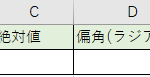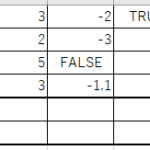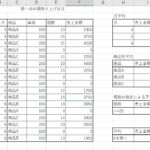今回ご紹介する関数は、【T.TEST】(ティー・テスト)関数と【TTEST】(ティー・テスト)関数です。
こちらの関数もデータ分析を行うための関数の一つになりますね。分析を行う関数は数多くありますが、入力された2つのデータの違いを求めるために使用される関数になっています。こうした2つのデータの違いを求めるために、使われるt検定というものがありますが、それを関数で求めようとするとこの関数が必要になるわけです。また、もう一つの【TTEST】(ティー・テスト)関数ですが、こちらも同じく2つのデータの違いを求めるために使用される関数で、この2つの関数は何が違うのかというと、【.】がついているかいないかの差で、これが互換性の違いによって異なります。新しいバージョンのExcelでは【.】がついた方を使用するのですが、現時点ではどちらの関数も使用することができます。動画内でも解説していますので、ぜひ参考にしてみてください!
【T.TEST】(ティー・テスト)関数の入力方法について
まずは、【T.TEST】(ティー・テスト)関数の入力方法から確認をしていきます。
=T.TEST(範囲1, 範囲2, 尾部, 検定の種類)
Excelに2つのデータを入力して、データの違いを求めます。
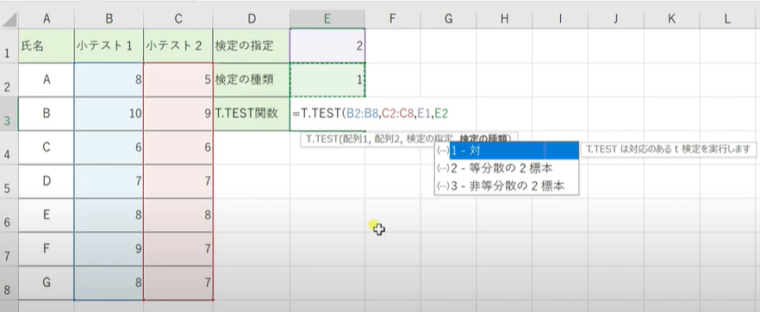
このように関数を入力すると、2つのデータを比べるt検定の結果を求めることができます。
範囲1
1つ目の変量をセル範囲または配列で指定します。
範囲2
2つ目の変量を接範囲または配列で指定します。
尾部
片側確率を求めるか、両側確率を求めるかを指定します。
1→対になっているデータのt検定
2→両側確率を求める
検定の種類
どのような検定をするかを指定します。
1→対になっているデータのt検定
2→2つの母集団の分散が等しい場合のt検定
3→2つの母集団の分散が等しくない場合のt検定(ウェルチの検定)
このような順番で求めていきます。すると結果はこのように表示されます。
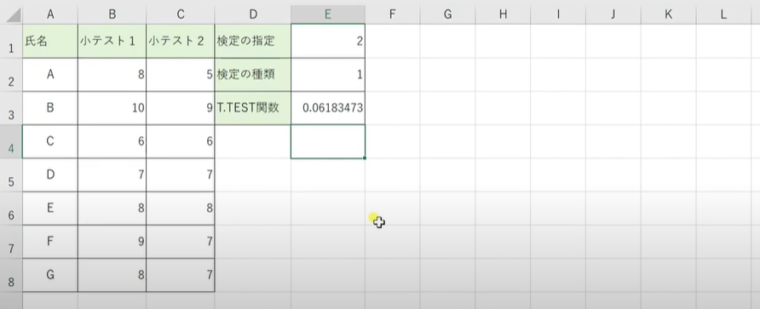
次に【TTEST】(ティー・テスト)関数の入力方法について
まずは、【TTEST】(ティー・テスト)関数の入力方法から確認をしていきます。
=TTEST(範囲1,範囲2,尾部,検定の種類)
入力の仕方は上記に記した内容と同じになります。
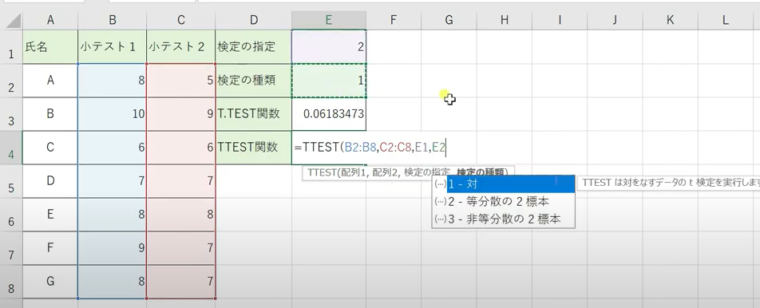
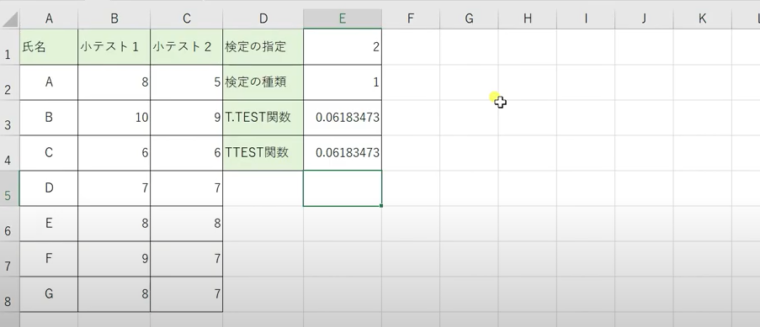
1つ目の2つ目の引数で、それぞれのデータを指定して、3つ目の引数で検定の指定、4つ目の引数で検定の種類を指定しています。
4つ目の引数の数値は、1を指定すると例えば科目が違う同じ人のデータを比べる時のt検定で、2や3を指定すると違うクラスの人たちのデータを比べる時という感じで、指定できます。
2つのデータが同じグループ内のデータを比べたい時なのか、違うグループとのデータを比べたい時なのかという事が分かります。こうした分析の関数は覚えておくと非常に役立ちますので、皆さんも今回の動画を参考にぜひ挑戦してみてください!
Excelは分析を行う際に使われる関数が多く存在しています。知らないと損するかも?しれませんので、便利な関数はしっかりと学んでおきましょう。